Come sommare / fare la media ignorando i valori negativi in Excel?
Normalmente, possiamo applicare le funzioni SOMMA e MEDIA per calcolare il risultato di un intervallo di celle che includono numeri positivi e negativi, ma come possiamo sommare o fare la media ignorando i valori negativi in Excel? Qui parlerò di alcuni trucchi rapidi per risolvere questo problema.
Somma / Media ignorando i valori negativi con formule
Somma / Media ignorando i valori negativi con Kutools per Excel
Somma / Media ignorando i valori negativi con formule
Per sommare o fare la media di tutti i valori escludendo i numeri negativi, applica le seguenti formule:
Somma ignorando i valori negativi:
1. Inserisci questa formula in una cella vuota dove desideri ottenere il risultato: =SOMMA.SE(A1:D9;">=0"), vedi screenshot:

2. Quindi premi il tasto Invio per ottenere il risultato, vedi screenshot:
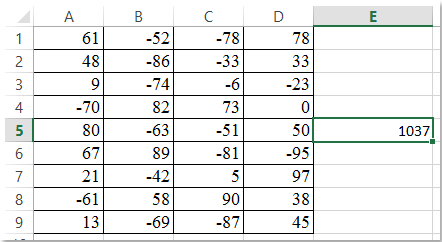
Media ignorando i valori negativi:
Per fare la media ignorando i valori negativi, utilizza questa formula: =SOMMA.SE(A1:D9;">=0")/CONTA.SE(A1:D9;">=0").
Nota: Nelle formule sopra, A1:D9 è l'intervallo dati che desideri utilizzare, puoi modificare il riferimento della cella secondo necessità.
Somma / Media ignorando i valori negativi con Kutools per Excel
La funzionalità Seleziona Celle Specifiche di Kutools per Excel ti permette di selezionare tutti i numeri non negativi in una volta sola e ottenere i calcoli, come somma, media, conteggio, nella barra di stato.
Dopo aver installato Kutools per Excel, procedi nel seguente modo:
1. Seleziona le celle che desideri utilizzare.
2. Clicca su Kutools > Seleziona > Seleziona Celle Specifiche, vedi screenshot:
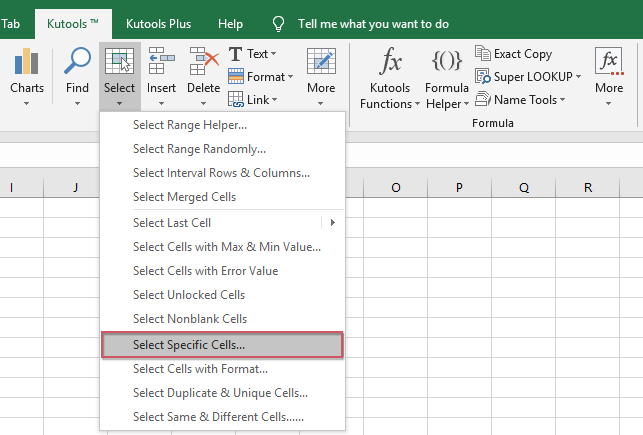
3. Nella finestra di dialogo Seleziona Celle Specifiche, effettua le seguenti operazioni:
(1.) Seleziona Cella dal tipo di selezione;
(2.) Scegli Maggiore o uguale a dal tipo specifico, e inserisci 0 nella casella di testo.

4. Quindi clicca su Ok o Applica, tutti i numeri esclusi quelli negativi saranno selezionati, e potrai visualizzare il risultato delle medie, conteggi e somme nella parte inferiore della barra di stato, vedi screenshot:
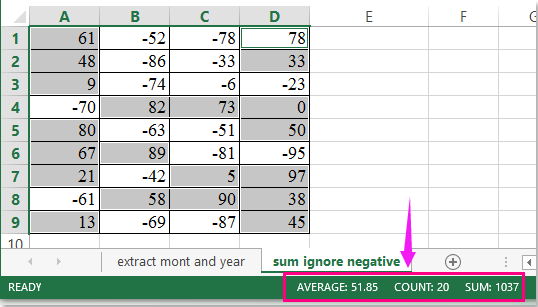
Clicca per saperne di più su questa funzionalità Seleziona Celle Specifiche…
Kutools per Excel - Potenzia Excel con oltre 300 strumenti essenziali. Goditi funzionalità AI gratuite per sempre! Ottienilo ora
Demo: Somma / Media ignorando i valori negativi con Kutools per Excel
I migliori strumenti per la produttività in Office
Potenzia le tue competenze in Excel con Kutools per Excel e sperimenta un'efficienza mai vista prima. Kutools per Excel offre oltre300 funzionalità avanzate per aumentare la produttività e farti risparmiare tempo. Clicca qui per ottenere la funzione di cui hai più bisogno...
Office Tab porta le schede su Office e rende il tuo lavoro molto più semplice
- Abilita la modifica e lettura a schede in Word, Excel, PowerPoint, Publisher, Access, Visio e Project.
- Apri e crea più documenti in nuove schede della stessa finestra invece che in nuove finestre.
- Aumenta la produttività del50% e riduce centinaia di clic del mouse ogni giorno!
Tutti gli add-in Kutools. Un solo programma di installazione
La suite Kutools for Office include add-in per Excel, Word, Outlook & PowerPoint più Office Tab Pro, ideale per i team che lavorano su più app di Office.
- Suite tutto-in-uno — Add-in per Excel, Word, Outlook & PowerPoint + Office Tab Pro
- Un solo programma di installazione, una sola licenza — configurazione in pochi minuti (pronto per MSI)
- Funzionano meglio insieme — produttività ottimizzata su tutte le app Office
- Prova completa30 giorni — nessuna registrazione, nessuna carta di credito
- Massimo risparmio — costa meno rispetto all’acquisto singolo degli add-in